edge浏览器怎么清除浏览痕迹-edge浏览器清除浏览痕迹的方法
时间:2025-05-23 | 作者: | 阅读:0microsoft edge 浏览器是微软新一代基于 chromium 内核的高效生产力工具,深度融合 windows 生态与 ai 技术,以智能交互、跨平台无缝协作及企业级安全防护为核心优势。通过集成 copilot 助手实现自然语言搜索、文档智能改写及网页内容问答,结合沉浸式阅读、pdf 协作标注等生产力功能,显著提升办公与学习效率,接下来就让华军小编为大家解答一下edge浏览器怎么清除浏览痕迹以及edge浏览器清除浏览痕迹的方法吧!
第一步
进入Win10系统。在桌面、开始菜单或任务栏中找到Edge浏览器图标。点击Edge浏览器图标,打开浏览器。
 />
/>
第二步
在Edge浏览器中,按下快捷键Ctrl+H。这将调出历史记录面板,显示您之前的浏览记录。
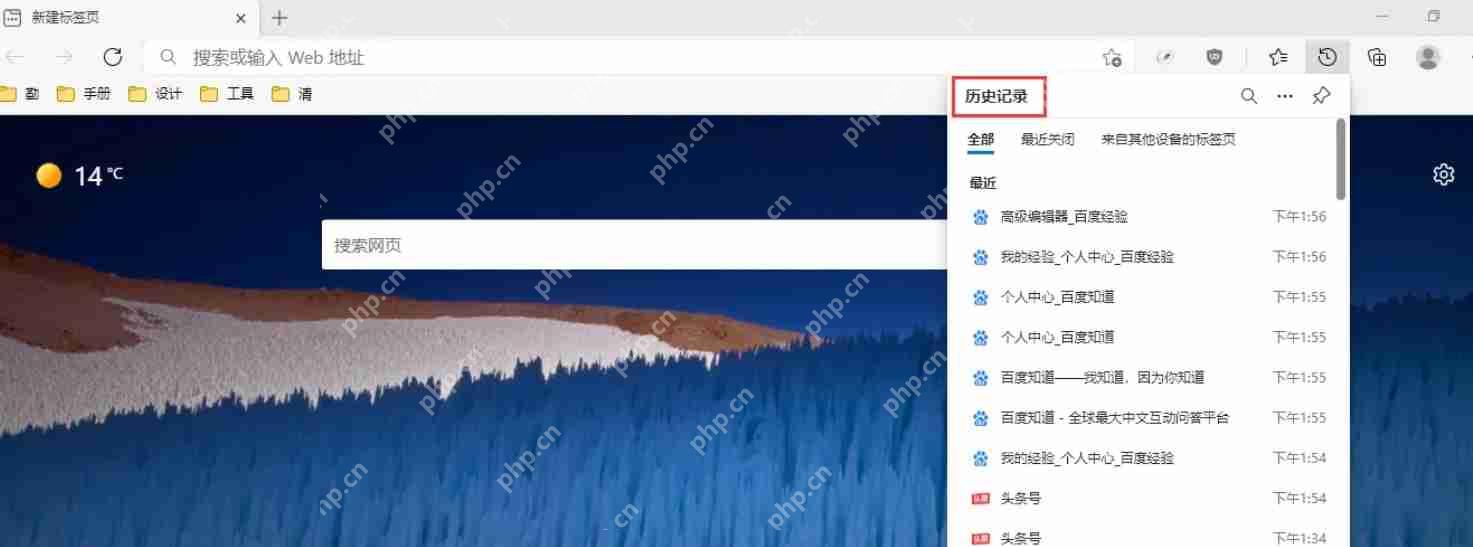 />
/>
第三步
在历史记录面板的菜单栏中,找到并点击“清除浏览数据”选项。这将弹出“清除浏览数据”对话框。
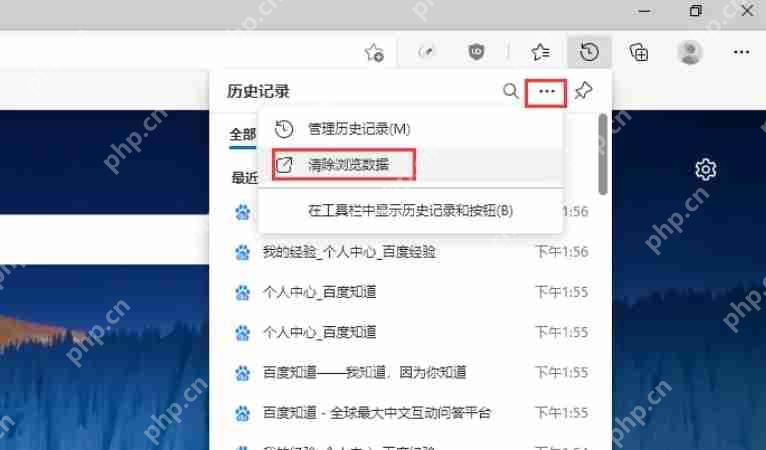 />
/>
第四步
在“清除浏览数据”对话框中,找到“时间范围”选项。选择“所有时间”,以确保清除所有历史浏览数据。
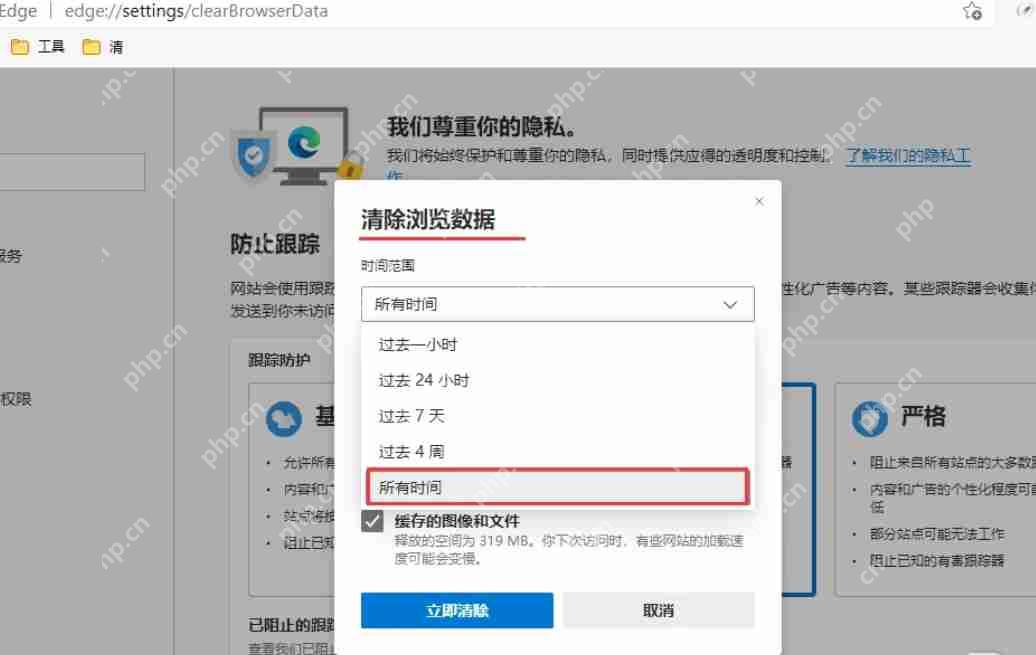 />
/>
第五步
在对话框中,您会看到多个可以清除的选项,如浏览历史记录、下载历史记录、Cookie和其他站点数据、缓存的图像和文件等。勾选您希望清除的所有内容。为了彻底清除浏览痕迹,建议勾选所有选项。
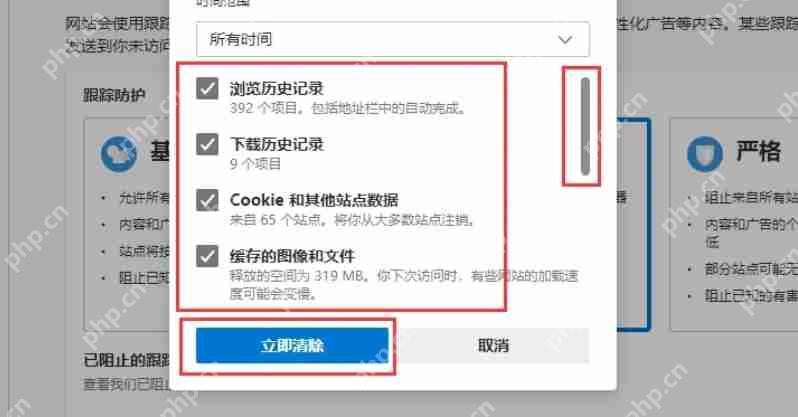 />
/>
第六步
点击“立即清除”按钮。Edge浏览器将开始清除您选择的浏览数据。
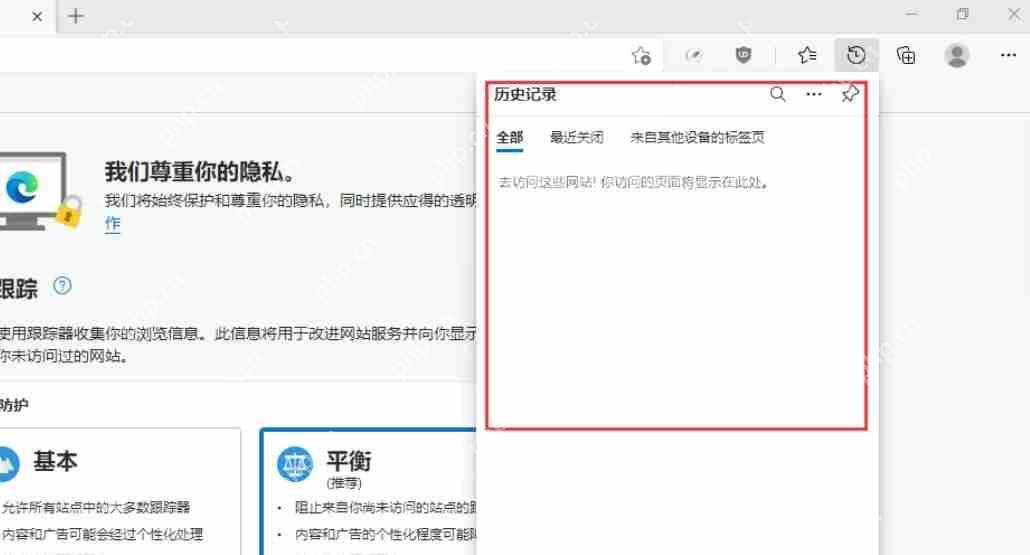 />
/>
福利游戏
相关文章
更多-
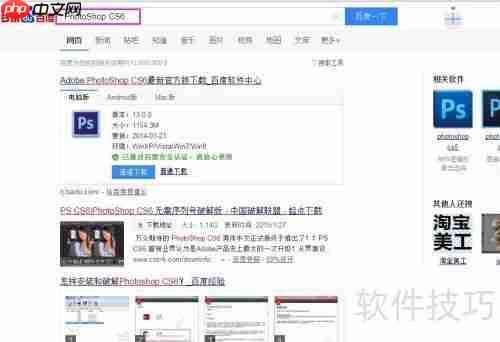
- PhotoShop CS6安装教程
- 时间:2025-07-11
-

- 家电售后服务套路多,如何防范?
- 时间:2025-07-11
-
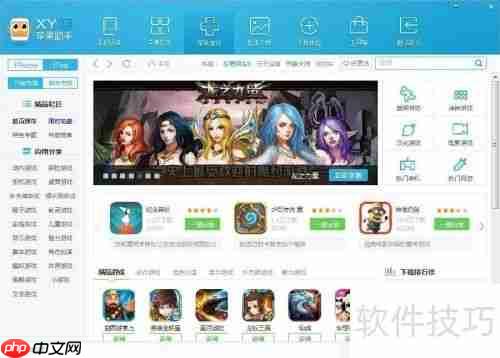
- XY苹果助手(正版)功能特点介绍
- 时间:2025-07-11
-
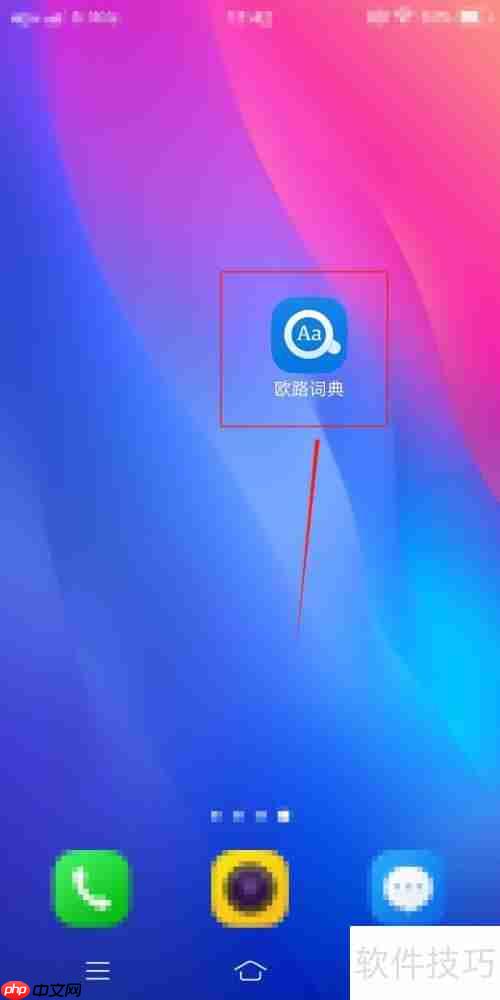
- 欧路词典中AI解释的查找方法
- 时间:2025-07-11
-

- 金舟电脑录音软件自动保存文件间隔时间设置方法
- 时间:2025-07-11
-

- 户外用品店销售技巧总结:提升成交率的实用方法
- 时间:2025-07-11
-
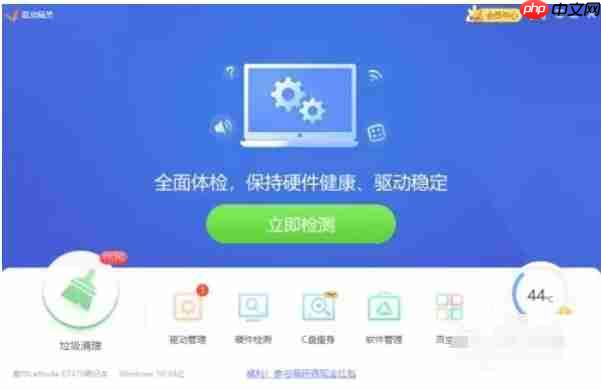
- 驱动精灵怎么导出硬件信息-驱动精灵导出硬件信息的方法
- 时间:2025-07-11
-
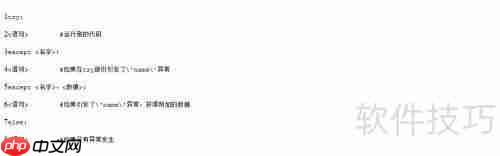
- Python异常处理:掌握try-except-finally用法
- 时间:2025-07-11
大家都在玩
大家都在看
更多-

- 拼多多月卡会员关闭教程
- 时间:2025-07-10
-

- 币圈前50交易所详解:从币安到Gemini
- 时间:2025-07-10
-

- 抖音客服回应短剧疑碰瓷华为小米:投诉后1-3个工作日内核实处理
- 时间:2025-07-10
-
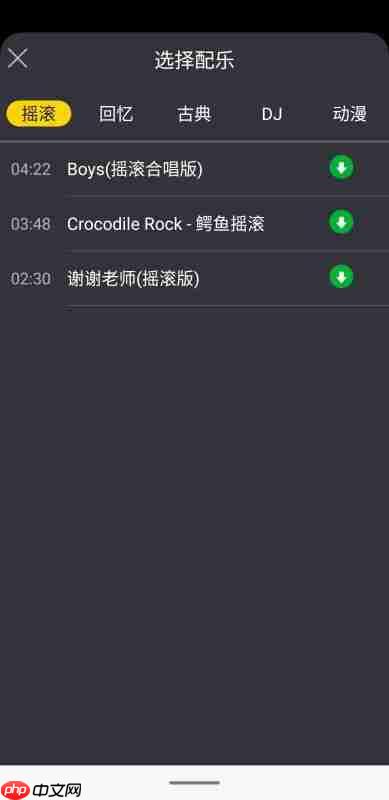
- iPhone直通手势的旁白声音开启方法
- 时间:2025-07-10
-

- 波卡币杠杆是多少倍
- 时间:2025-07-10
-
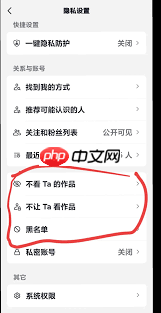
- 抖音设置了私密账号怎么看她的视频
- 时间:2025-07-10
-
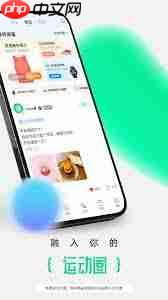
- 咕咚运动app如何在运动时放音乐
- 时间:2025-07-10
-

- TRX怎么样?TRX排名
- 时间:2025-07-10






























